Цель работы: ознакомиться с основными функциональными и технологическими возможностями файлового менеджера Total Commander; получить практические навыки применения антивирусных программ на примере программы NOD32.
1. Изучить основные возможности Total Commander;
2. Получить практические навыки применения дополнительных возможностей Total Commander;
3. Получить практические навыки по настройке Total Commander;
4. Научиться применять на практике использование антивирусных программ на примере NOD 32.
Постановка задачи: используя теоретические сведения, выполнить задания лабораторной работы и подготовить отчет.
Total Commander – это файловый менеджер для ОС Windows, наподобие Проводника Windows, который предназначен для удобной работы с файлами и каталогами пользователя. Он, так же как и Проводник позволяет выполнять основные операции над файлами и каталогами – копировать, перемещать, удалять, переименовывать и т.д. Однако Total Commander использует иной, более удобный подход в организации интерфейса: у него две постоянных панели, которые избавляют пользователя от изнурительных переходов по дереву каталогов в поиске места назначения для копируемого файла. Вместо этого перед глазами пользователя всегда находятся каталог-источник файлов и каталог-приемник файлов на тот случай, если пользователю необходимо будет еще раз скопировать файлы из каталога-приемника (рисунок).
Как очистить память на своем телефоне и удалить его не нужные файлы и папки раз и навсегда с Android

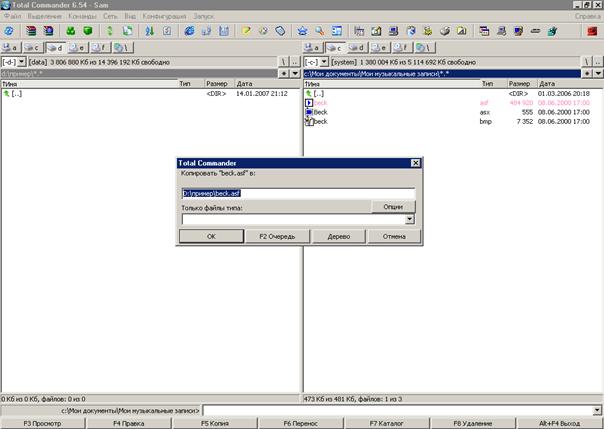
Основные характеристики Total Commander
— Поддержка технологии DragЗапуск» (команды, определяемые пользователем) для размещения в выпадающем меню часто используемых вами DOS- или Windows-программ. Текущий каталог и/или файл под курсором может быть передан приложению.

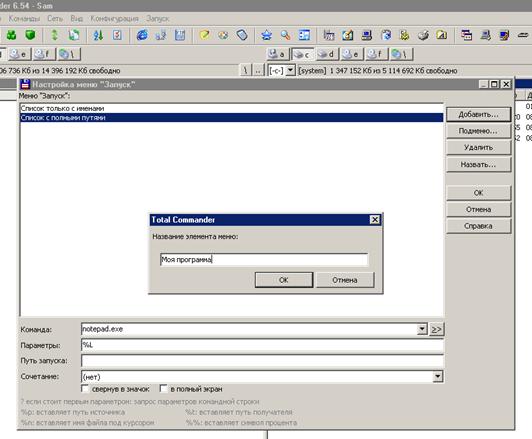
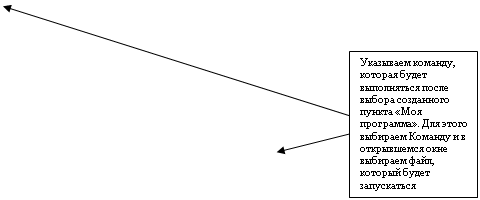
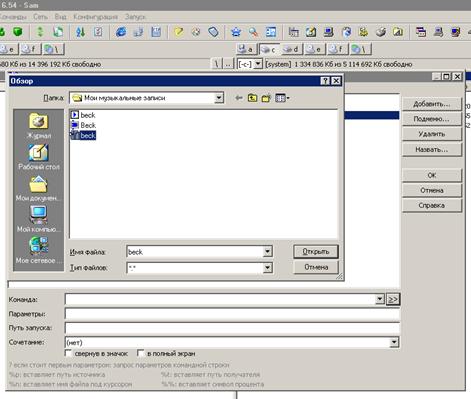


— Командная строка для простого запуска программ с параметрами, для этого надо просто набрать имя программы или нажать CTRL+ENTER или CTRL+SHIFT+ENTER для добавления файла под курсором в командную строку.


— Расширенный поиск файлов, включая поиск текста в любых файлах, в т.ч. на нескольких дисках.


— Встроенный просмотрщик файлов (F3 или ALT+F3) для просмотра файлов ЛЮБОГО РАЗМЕРА в шестнадцатеричном, двоичном или текстовом.
— Внутренний распаковщик от Info-Zip, который позволяет распаковывать архивы ZIP без вызова внешней программы.
— Для настройки Total Commander используют пункт меню «Конфигурация»-«Настройка». Открывающееся окно предоставляет пользователю большое число настроек, важнейшие из которых:
· «Экран» — «Показывать скрытые/системные файлы»
· «Вид» — «Две панели кнопок дисков над файловыми панелями» — очень удобная опция для увеличения скорости работы пользователя.

· «Цвет» — настройки цвета текста, фона, курсора и т.д. по желанию пользователя.
· «Язык» — указывается рабочий язык программы. Изначально предлагается выбор между Английским и Русским языками.
· «Операции» — «Запрет одновременного запуска нескольких копий программы»(имеется ввиду Total Commander). Если около данной опции стоит галочка,что при повторном запуске Total Commander будет открываться уже запущенная версия этой программы.

В настоящее время используется множество антивирусных программ, которые предназначены для сканирования файлов и каталогов пользователя на предмет обнаружения и удаления вредоносных программ, называемых вирусами. Среди антивирусов наиболее известные и широко используемые Касперский и NOD32. Для того, чтобы проверить диск или дискету на вирусы необходимо установить указатель мыши на название диска, вызвать контекстное меню и в нем выбрать пункт «Сканировать в ‘Название антивирусной программы’». После этого запустится процесс сканирования файлов на вирусы, в конце которого антивирусная программа укажет обнаруженные вирусы или сообщит, что вирусы не обнаружены. НЕ следует забывать проверять дискеты и флеш-носители на предмет вирусов, так каких проникновение в компьютер может нанести непоправимый ущерб вплоть до удаления файлов пользователя или необходимости переустановки операционной системы.
Установка и удаление программ
Перед тем, как использовать программный продукт, необходимо его установить, если это не было сделано ранее. Установка практически всех программ происходит по общему алгоритму:
Необходимо выбрать: Пуск – Настройка – Панель управления – Установка и удаление программ. В появившемся окне будет приведен список программ, установленных в данный момент на компьютере. В этом списке нужно указать имя той программы, которую Вы хотите удалить, и нажать кнопку «Добавить/Удалить». После этого операционная система Windows начнет удаление указанной программы.
Установка программ также происходит по примерно одинаковому алгоритму. Для того, чтобы установить какую-либо программу, необходимо иметь ее установочный файл или дистрибутив (пользователю желательно иметь на своем компьютере набор установочных файлов самых необходимых программ, на тот случай, если в будущем придется их переустанавливать).
Обычно установочный файл имеет имя Setup.exe, но не обязательно. После запуска дистрибутива нужно следовать указаниям на экране. Эти указания у всех дистрибутивов практически одинаковы: требуется указать имя пользователя и название организации (обычно, любые), указать каталог, в который нужно установить программу и вид установки (полный, обычный, выборочный, отличаются друг от друга количеством занимаемого программой места на диске). Далее начнется процесс установки. После его завершения запустить только что установленную программу можно или из пункта меню Пуск или с помощью ярлыка на рабочем столе, если он был создан автоматически.
Важно! Нельзя удалять файлы программы вручную, так как при этом Вы не сможете удалить данные из реестра и других каталогов операционной системы. Это приводит к захламлению диска лишними ненужными и неработающими файлами. Поэтому для удаления программ всегда надо пользоваться указанным выше способом.
Скриншоты – это изображения, отображающие происходящее на рабочем столе в конкретный момент времени. Для создания скриншотов необходимо использовать клавишу Prt Sc (Print Screen – дословно, распечатать экран), которая находится в верхней правой части клавиатуры. После ее нажатия в памяти системы сохранится изображение на экране. Далее его можно вставлять в документ Word, Paint и других программ с помощью команды вставки.
1. Удалить с компьютера программу Total Commander
2. Установить на компьютер Total Commander, пользуясь имеющимся дистрибутивом
3. Выполнить следующие действия с объектами в Total Commander (копирование и перемещение объектов выполнить 2 способами):
a. создать папку со своим именем в папке D:Students«название группы»;
b. найти все текстовые файлы на диске С: в подкаталоге Windows;
c. скопировать первые 5 найденных файлов в свою созданную папку;
d. записать в отчет общие сведения о своей папке и об одном из скопированных фалов;
e. скопировать папку со своим именем на дискету;
f. переместить файлы из папки со своим именем в корневой каталог дискеты;
4. Привести пример применения опций расширенного копирования файлов.
5. Произвести поиск файлов в каком либо каталоге, используя различные примеры шаблонов.
6. Заархивировать исходный файл, содержащий только текст с помощью архиваторов ZIP и RAR, сделать вывод о степени сжатия этими архиваторами. Сделать такую же последовательность действий для исходного файла, содержащего кроме текста изображение. Сделать выводы.
7. Создать самораспаковывающийся архив. Объяснить его больший объем по сравнению с обычным архивом. Установить нормальную степень сжатия.
8. Создать в меню «Запуск» команду, запускающую Ваш отчет по лабораторной.
10. Осуществить собственные настройки Total Commander. Сделать скриншот полученного результата.
11. Просканировать диски C: и D: на предмет обнаружения вирусов с помощью программы NOD32.
Пошаговое описание процесса выполнения задания на лабораторную работу с использованием скриншотов. Сделать вывод о преимуществах использования Total Commander по сравнению с программой Проводник и Мой компьютер.
Информация о работе «Технология работы в Total Commander. Антивирусные программы. Установка и удаление программ»
Раздел: Информатика, программирование
Количество знаков с пробелами: 10327
Количество таблиц: 0
Количество изображений: 16
Источник: kazedu.com
Как удалить неудаляемую папку или файл

В этом видео рассказываю о том, как удалить неудаляемую папку на примере windows.old папки.
1. С помощью бесплатной программы unlocker
— Заходим на сайт emptyloop.com/unlocker
Скачиваем программу можно выбрать портативную версию (это значит её нужно установить 1 раз и после переустановки системы не надо переустанавливать, она даже может находится у вас на флешке и вы можете запускать её с флешки на другом компе). Либо обычную версию.
Я выбираю портативную версию. Запускаем портативную версию, выбираем тип установки CUSTOM INSTALLATION (ADVANCED) это значит настраиваемая установка (для продвинутых) и снимаем галочки со всех пунктов, это чтобы нам не ставили тулбар brothersoft’а, чтобы не пользоваться их поисковой машиной по умолчания вместо гугл или яндекс.
Нажимаем далее, снимаем галочку с Я ПРИНИМАЮ УСЛОВИЯ СОГЛАШЕНИЯ, чтобы нам не предлагали установку программы TuneUp Utilities 2013. Теперь скачается .zip архив с двумя версиями программы x86 (для 32 битных систем) и x64 (для 64 битных систем). Я выбираю х64 запускаем файл Unlocker.exe и нам программа дает найти ту папку над которой мы хотим произвести действия. Я выберу папку которую я не могу удалить это windows.old нажимаем ОК и программа спрашивает что делать с этой папкой УДАЛИТЬ, ПЕРЕМЕСТИТЬ….
2. С помощью программы Total Commander
— Заходим на сайт wincmd.ru/plugring/totalcmd.html
Выбираем версию х32 или х64 и нажимаем на нее, скачиваем, устанавливаем. Во время установки просто нажимайте далее. При каждом запуске программа будет просить нажать на одну и трех кнопок чтобы войти в программу (это ограничение условно-бесплатной версии программы). Нажимаем 1,2 или 3 и входим в программу. Находим тот файл или папку кот. необходимо удалить и нажимаем на ней правой кнопкой чтобы она подсветилась красным цветом и нажимаем F8, чтобы удалить её.
Вот видео урок на тему как удалить неудаляемую папку.
1. С помощью бесплатной программы unlocker (0:11)
2. С помощью бесплатной программы Total Commander (2:18)
Также вас может заинтересовать другие уроки на эту тему:
- Как удалить папку Windows.old
- Как освободить место на диске
- Как увеличить место на жестком диске и удалить программы
Источник: smotrisoft.ru
Total Commander

Доброго времени суток. Total Commander — Файловый менеджер с лучшими плагинами и полезными утилитами. Самый известный файловый менеджер под Windows — Total Commander в Extended версии — это новый взгляд на функциональность и стабильность.
- x86 и x64 версии Total Commander + Portable в одном инсталляторе.
- на русском и английском языках.
- содержит оптимальный набор программ и плагинов.
- возможность выбора программ для установки.
- поддерживает интеграцию дополнительных программ.
Total Commander Extended является программой all-in-one и способен выполнить до 90% ежедневных задач пользователя. Total Commander и программы, входящие в его состав, сохраняют свои настройки в папке с программой. Поэтому не возникнет необходимости настраивать их заново. Например, после переустановки или обновления Windows.
Total Commander не меняет системные файловые ассоциации и независимо от них, всегда открывает файлы встроенной программой. Установите или скопируйте папку уже установленного Total Commander на флешку — и Ваши любимые программы всегда будут с Вами.
Вам хочется видеть свое имя в заголовке TC? — так впишите его туда. Рекомендуется устанавливать и запускать с привилегиями администратора и отключенным UAC. Файловые ассоциации можно изменить в меню Файлы — Внутренние ассоциации (Только в TC).
Total Commander — сборка программы
- Total Commander 8.51a (32/64) — лучший файловый менеджер.
- SoftMaker Office 2012 (rev 688) — офисный пакет с полной поддержкой форматов Microsoft Office.
- PotPlayer (1.6.48376) — мультимедиа проигрыватель со встроенными кодеками.
- AIMP 3 (v3.55.1345) — многофункциональный аудиоцентр.
- FastStone Image Viewer (v5.1) — просмотр и редактирование графических файлов.
- SumatraPDF (2.6.9020) — просмотр электронных документов.
- Notepad++ (v6.6.4) — текстовый редактор с подсветкой синтаксиса.
- CCleaner (4.14.4707) — очистка системы.
- Defraggler (2.18.945) — дефрагментация.
- Recuva (1.51.1063) — восстановление данных.
- BurnAware Free (v7.1) — запись дисков.
- Mozilla Firefox (v30.0) — интернет — браузер.
- Download Master (v5.20.2.1397) — менеджер закачек.
- uTorrent (3.4.2.31633) — BitTorrent — клиент.
- UltraISO (v9.6.1.3016) — работа с образами дисков.
- AIDA64 Engineer (v4.50.3006) — исчерпывающая информация о системе.
- System Explorer (v5.7.0) — мониторинг системы.
- Unlocker (v1.9.2) — разблокировка и удаление файлов и папок.
- SynWrite (v6.5.1040) — текстовый редактор.
- TCA Switcher (v1.1.4) — переключение внутренних файловых ассоциаций.
- F4 Menu (v0.59) — контекстное меню по нажатию F4.
- IMPOMEZIA TC Color Presets (0.1.1.6) — цветовые схемы Total Commander.
Плагины Total Commander
Дополнения Firefox
- UnMHT 7.1.0.2 — поддержка веб-архивов .mht.
- Shockwave Flash 14.0.0.125 — поддержка flash-анимации.
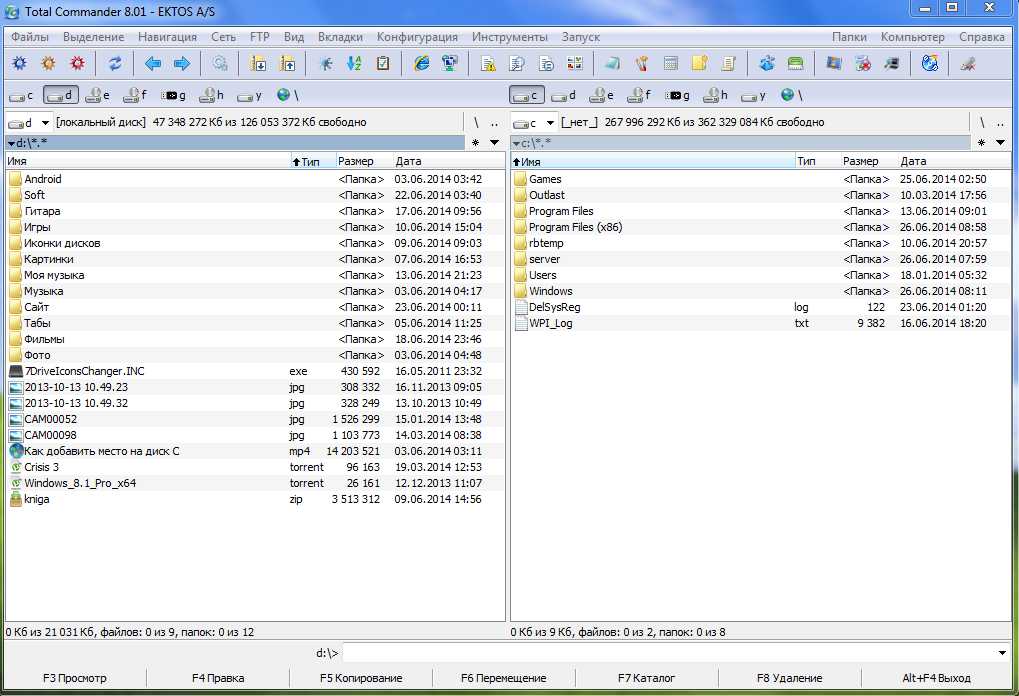
Горячие клавиши в Total Commander
- F1 Помощь.
- F2 Обновить содержимое панели (то же, что и Ctrl+R).
- F3 Просмотреть файлы (способ и объекты просмотра задаются в настройках).
- F4 Редактировать файлы.
- F5 Копировать файлы.
- F6 Переименовать/переместить файлы.
- F7 Создать каталог.
- F8 Удалить файлы (то же, что и Del).
- F9 Активизировать меню над текущей панелью (соответственно, крайнее левое или крайнее правое).
- F10 Активизировать крайнее левое меню / Выйти из меню.
- Shift+F1 Выбрать вид файловой панели / Настроить наборы колонок.
- Shift+F2 Сравнить файловые списки в панелях.
- Shift+F4 Создать новый текстовый файл и загрузить его в редактор.
- Shift+F5 Копировать файлы (с переименованием) в тот же каталог.
- В панели FTP — соединения: копировать файл в пределах текущего сервера или на другой сервер.
- Ctrl+Shift+F5 Создать ярлыки для выбранных файлов и каталогов.
- Shift+F6 Переименовать файлы в том же каталоге.
- Shift+F8 Удалить файлы, не помещая их в Корзину (то же, что и Shift+Del).
- Shift+F9 или Shift+F10 или Context Menu Показать контекстное меню объекта.
- Alt+F1 Открыть список дисков для левой панели.
- Alt+F2 Открыть список дисков для правой панели.
- Alt+F3 Использовать просмотрщик, альтернативный заданному для F3 (внешний или внутренний).
- Alt+Shift+F3 Загрузить файл во внутренний просмотрщик (без плагинов и расширенных возможностей обработки мультимедиа).
- Alt+F4 Выйти из Total Commander.
- Alt+F5 Упаковать выбранные файлы.
- Alt+Shift+F5 Упаковать с последующим удалением исходных файлов.
- Alt+F6 Распаковать файлы (не работает в Windows 9x, используйте там Alt+F9).
- Alt+Shift+F6 Протестировать архивы (не работает в Windows 9x, используйте там Alt+Shift+F9).
- Alt+F7 Поиск.
- Alt+F8 Открыть историю командной строки.
- Alt+F9 Распаковать файлы.
- Alt+Shift+F9 Протестировать архивы.
- Alt+F10 Открыть диалоговое окно с деревом текущего диска.
- Ctrl+F1 «Краткий» режим представления файлов (только имена).
- Ctrl+Shift+F1 Просмотр эскизов (уменьшенных изображений).
- Ctrl+F2 «Подробный» режим представления файлов (имена, размеры, дата/время, атрибуты).
- Ctrl+Shift+F2 Отображение комментариев (новые комментарии создаются с помощью Ctrl+Z).
- Ctrl+F3 Сортировать по имени (прямой/обратный порядок).
- Ctrl+F4 Сортировать по расширению (прямой/обратный порядок).
- Ctrl+F5 Сортировать по дате/времени (прямой/обратный порядок).
- Ctrl+F6 Сортировать по размеру (прямой/обратный порядок ).
- Ctrl+F7 Без сортировки.
- Ctrl+F8 Показать дерево каталогов.
- Ctrl+Shift+F8 Циклическое переключение между тремя режимами дерева в отдельной панели (0/½).
- Ctrl+F9 Распечатать файл под курсором при помощи ассоциированной программы.
- Ctrl+F10 Показывать в панели все файлы.
- Ctrl+F11 Показывать в панели только программы.
- Ctrl+F12 Показывать файлы в соответствии с пользовательским шаблоном.
- Ctrl+A Выделить всё.
- Ctrl+B Включить/выключить отображение содержимого текущего каталога и всех его подкаталогов единым списком.
- Ctrl+C или Ctrl+Ins Копировать файлы в буфер обмена.
- Ctrl+D Открыть меню избранных каталогов (список «закладок»).
- Ctrl+E Перейти к предыдущей позиции истории командной строки.
- Ctrl+F Соединиться с FTP-сервером.
- Ctrl+Shift+F Отключиться от FTP-сервера.
- Ctrl+I Переключиться на другую файловую панель (то же, что и Tab).
- Ctrl+J Копировать имя файла в командную строку (то же, что и Ctrl+Enter).
- Ctrl+Shift+J Копировать имя файла с полным путём в командную строку (то же, что и Ctrl+Shift+Enter).
- Ctrl+L Подсчитать занимаемое место (для выбранных файлов/каталогов).
- Ctrl+M Инструмент группового переименования.
- Ctrl+Shift+M Изменить режим FTP-передачи (при наличии активного FTP-соединения).
- Ctrl+N Новое FTP-соединение (введите URL или адрес узла).
- Ctrl+P Копировать текущий путь или адрес в командную строку.
- Ctrl+Q Включить/выключить окно быстрого просмотра на месте неактивной файловой панели.
- Ctrl+R Обновить содержимое текущей панели (то же, что и F2).
Ctrl+T
- Открыть новую вкладку папки и перейти в неё
- Если вкладки отключены, открыть инструмент группового переименования (то же, что и Ctrl+M)
- Ctrl+Shift+T Открыть новую вкладку папки, но остаться в текущей.
- Ctrl+U Поменять местами панели (активные вкладки).
- Ctrl+Shift+U Поменять местами панели (все вкладки).
- Ctrl+V или Shift+Ins Вставить файлы из буфера обмена в текущий каталог.
- Ctrl+W Закрыть текущую вкладку.
- Ctrl+Shift+W Закрыть все неактивные и незаблокированные вкладки.
- Ctrl+X Вырезать файлы в буфер обмена.
- Ctrl+Y Очистить командную строку (то же, что и Esc).
- Ctrl+Z Создать/изменить комментарий к файлу.
- Ctrl+ Перейти в корневой каталог (американская клавиатура).
- Ctrl+ < Перейти в корневой каталог (большинство европейских клавиатур).
Enter
- Если командная строка непуста, выполнить её.
- Когда курсор на каталоге/архиве: открыть этот каталог/архив.
- Курсор на файле программы: запустить программу.
- Когда курсор на обычном файле: запустить ассоциированную программу.
- Курсор на файле внутри архива. Показать диалог свойств упакованного файла либо, распаковав этот файл. Запустить его или ассоциированную программу (зависит от настроек).
- Когда курсор на TAB-файле: вызвать команду append tabs .tab (добавление сохранённых вкладок к текущим).
- В диалоге быстрого поиска: закрыть диалог и перейти в выбранный каталог / открыть файл.
Shift+Enter
- Выполнить командную строку / программу под курсором с предшествующим command /c и оставить окно программы открытым. Работает, только если noclose.pif находится в вашем каталоге Windows.
- С файлами архивов: использовать альтернативное действие (обратное тому, что указано в настройках архиваторов): входить в архивы, как в каталоги вызвать ассоциированную программу, например, WinZip или Quin zip.
- Внутри архивов: распаковать файл под курсором и обработать его одним из двух вышеописанных правил.
- В списках каталогов (история, избранное): открыть каталог в новой вкладке.
- Когда курсор на TAB-файле: вызвать команду open tabs .tab (замещение сохранёнными вкладками текущих).
Alt+Enter
- Показать диалог свойств файла/каталога.
- Для плагинов файловой системы (в Сетевом окружении): показать (если имеется) собственный диалог свойств или настроек плагина.
- Внутри архивов: показать диалог свойств файла под курсором (в т.ч., если этот файл сам является архивом).
- В панели FTP-соединения: отобразить необработанный листинг файлов/каталогов, переданный сервером.
Alt+Shift+Enter
- Подсчитать размер содержимого всех подкаталогов в текущем каталоге. Этот размер затем отображается вместо надписи .
- В панели FTP-соединения: вызвать диалог настройки строки-шаблона для сервера.
Ctrl+Enter
- Копировать имя файла в командную строку.
- При быстром поиске в панели: перейти к следующему объекту, отвечающему условиям поиска.
- В списках каталогов (история, избранное): открыть каталог в новой вкладке (то же, что и Shift+Enter).
Ctrl+Shift+Enter
- Копировать имя файла с полным путём в командную строку.
- Очистить командную строку.
- В диалоге быстрого поиска: закрыть диалог.
- Диалог быстрого поиска в отдельной панели дерева: закрыть диалог и вернуть курсор на текущий каталог.
Shift+Esc Свернуть окно Total Commander
Буква
Переместить курсор в командную строку и ввести букву там.
- Alt+Буква В режиме быстрого поиска «Alt+буква» быстрый поиск имени файла/каталога (начинающегося с указанных букв) в текущем каталоге.
- AltGr+Буква или Ctrl+Alt+Буква В режиме быстрого поиска «Ctrl+Alt+буква» быстрый поиск имени файла/каталога (начинающегося с указанных букв) в текущем каталоге.
- Tab Переключиться на другую файловую панель.
- Shift+Tab Выполнить переключение между отдельной панелью дерева и обычной панелью.
- Ctrl+Shift+Tab Перейти к предыдущей вкладке текущей панели.
- Del Удалить файлы (то же, что и F8).
- Shift+Del Удалить файлы, не помещая их в Корзину (то же, что и Shift+F8).
Ins
- Выделить файл или каталог / Снять выделение. Курсор перемещается на следующий файл.
- Диалог быстрого поиска в отдельной панели дерева: закрыть диалог, оставив курсор на выбранном каталоге (и, при соответствующих настройках, перейти в этот каталог).
- Пробел Выделить файл или каталог / Снять выделение. (Командная строка должна быть пустой!) Курсор по умолчанию остаётся на текущем файле.
- Если курсор находился на невыделенном каталоге, размер содержимого этого каталога подсчитывается и показывается вместо надписи . Это можно отключить в настройках:
- Конфигурация – Настройки – Основные операции – При выделении ПРОБЕЛом.
- Ctrl+PgUp или BackSpace Перейти в родительский каталог (соответствует команде cd . ).
- Ctrl+PgDn Открыть каталог/архив (включая самораспаковывающиеся .EXE-архивы).
Стрелки влево/вправо
В режимах представления «Подробный» и «Комментарии». Также в режиме пользовательских колонок переместить курсор в командную строку.
Shift+влево/вправо
Переместить курсор в командную строку.
Alt+влево/вправо
Перейти к предыдущему/следующему каталогу из числа уже посещённых.
Alt+вниз
Открыть историю уже посещённых каталогов (аналогично истории в Web-браузерах).
Ctrl+влево/вправо
- Открыть в другой панели каталог/архив под курсором
- На файле ярлыка (*.lnk, *.pif): открыть в другой панели каталог, содержащий объект ссылки. На прочих файлах или на элементе [..]: открыть в другой панели текущий каталог
- При отображении результатов поиска или всех файлов без подкаталогов: открыть в другой панели каталог, содержащий файл под курсором
- Ctrl+вверх Открыть объект под курсором (каталог, архив, виртуальную папку, плагин файловой системы) в новой вкладке.
- Shift+Ctrl+вверх Открыть объект под курсором (каталог, архив, виртуальную папку, плагин файловой системы) в новой вкладке в другой панели.
- Ctrl+вниз Переместить курсор в командную строку, вызвав на редактирование последнюю запись истории команд.
- Num+Выделить группу по шаблону.
- Num–Снять выделение группы по шаблону.
- Shift+Num + Выделить файлы и папки, если по Num + выделяются только файлы, и наоборот.
- Shift+Num – Снять выделение с файлов по шаблону.
- Num * + Shift Инвертировать выделение у файлов и папок, если по Num + выделяются только файлы, и наоборот.
- Ctrl+Num + Выделить всё (то же, что и Ctrl+A) Ctrl+Num – Снять всё выделение.
- Ctrl+Shift+Num + Выделить все файлы и папки, если по Num + выделяются только файлы, и наоборот.
- Ctrl+Shift+Num – Снять выделение со всех файлов.
- Alt+Num + Выделить по данному расширению.
- Alt+Num – Снять выделение по данному расширению.
Скачать
Источник: soft-click.ru